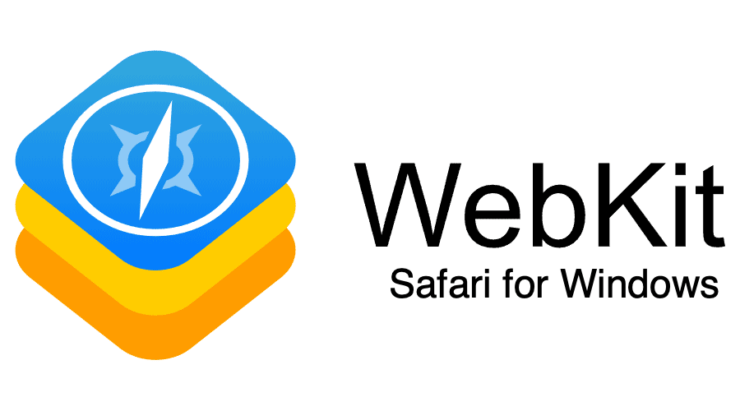Google Phone Calling Card : personnaliser l'écran d'appel
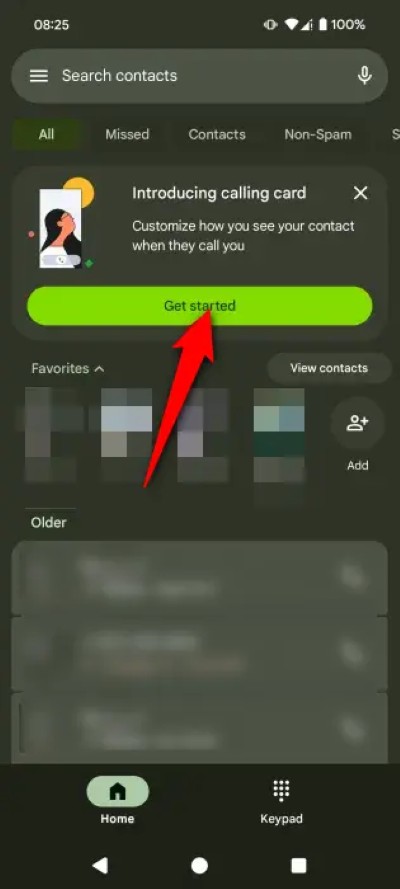
Google Phone propose maintenant Calling Card, une fonctionnalité qui affiche une photo plein écran, choisit la police et la couleur du nom du contact, et permet d’ajouter des effets pour rendre l’écran d’appel plus attractif. Mettez l’application Google Phone à jour (v188 ou supérieure) pour l’essayer ; si elle n’apparaît pas, rejoignez le canal bêta ou utilisez l’application tierce Jolt comme alternative, qui ajoute en plus la possibilité d’utiliser des vidéos.
Qu’est‑ce que Google Phone Calling Card ?
Google Phone Calling Card est une option dans l’application Google Phone qui vous permet de personnaliser l’apparence des écrans d’appel entrants et sortants. Au lieu d’un petit avatar ou d’une fiche simple, vous pouvez :
- afficher une image plein écran pour un contact ;
- choisir la police et la couleur du nom affiché ;
- appliquer des effets et ajuster la position et le zoom de l’image ;
- sélectionner une photo depuis Google Photos, l’appareil photo ou la galerie de votre téléphone.
Condition requise rapide : l’app Google Phone doit être mise à jour en v188 ou ultérieure.
Important
La fonctionnalité est déployée progressivement. Même avec la version requise, elle peut ne pas être immédiatement disponible pour tous les appareils.
Pourquoi l’utiliser ? (Modèle mental)
- Effet visuel : une image pleine page rend l’appel plus reconnaissable et personnel.
- Rapidité d’identification : reconnaître un contact sans lire le nom améliore l’expérience pendant les appels entrants.
- Personnalisation : adapte l’interface à votre style ou à celui de vos proches.
Avant de commencer — vérifications rapides
- Vérifiez la version : ouvrez le Play Store > Google Phone > mettez à jour vers v188 ou plus.
- Espace stockage et permissions : accordez l’accès à Photos / Appareil photo / Stockage si demandé.
- Si la fonction n’apparaît pas : dans le Play Store, recherchez Google Phone et rejoignez le programme bêta, puis redémarrez l’appareil.
Comment configurer Calling Card — guide étape par étape
- Ouvrez le Google Phone.
- Si vous voyez une bannière « Introducing calling card. Customize how you see your contact when they call you », touchez Get Started pour commencer.
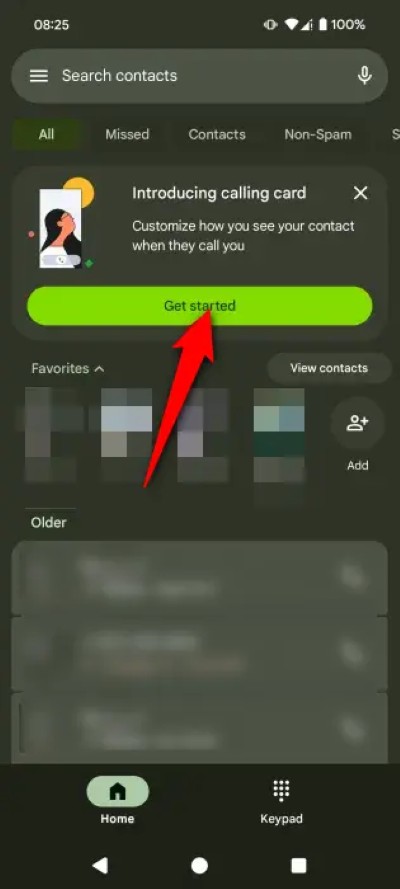
- Sinon, touchez le bouton menu (≡) en haut à gauche, puis Paramètres et choisissez Calling Card.
- Touchez Ajouter et sélectionnez un contact à personnaliser.
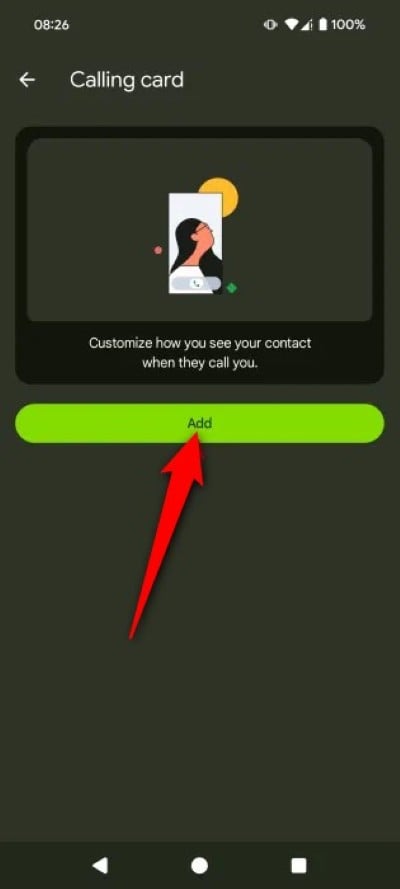
- Choisissez la source de la photo : Google Photos, Appareil photo ou Galerie de votre téléphone.
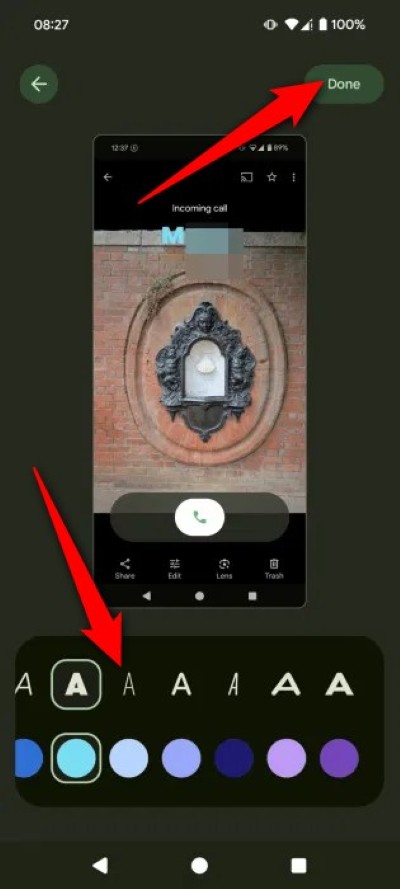
- Ajustez la position et le zoom de l’image. Touchez Effet pour ajouter un filtre ou une texture.
- Modifiez la police du nom du contact et choisissez une couleur lisible sur le fond. Testez plusieurs combinaisons pour la visibilité.
- Touchez Terminé, puis Enregistrer pour appliquer la Calling Card au contact.
Conseil d’accessibilité : choisissez une couleur de texte avec contraste élevé par rapport à l’image pour faciliter la lecture.
Mettre à jour une carte d’appel existante
- Ouvrez l’application Téléphone.
- Recherchez et ouvrez le contact que vous souhaitez modifier.
- Si le contact affiche une bannière « Try adding a calling card », touchez‑la. Sinon, touchez l’icône crayon pour modifier le contact puis choisissez Changer la Calling Card.
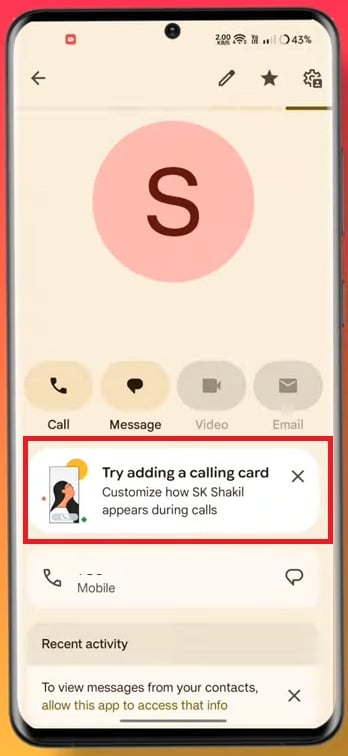
- Touchez l’icône de la Calling Card pour ouvrir le sélecteur de média.
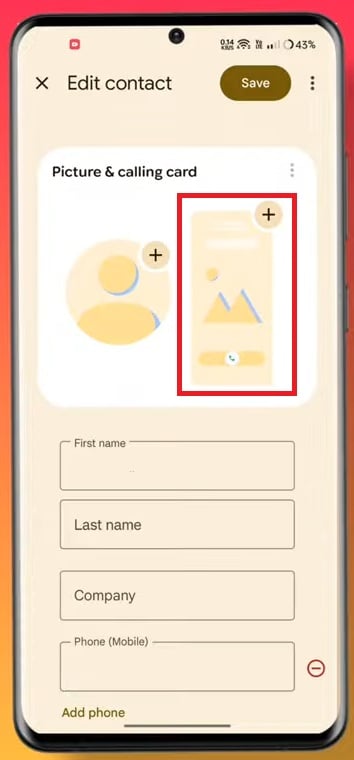
- Sélectionnez une photo depuis Google Photos, prenez une photo ou choisissez dans votre galerie.
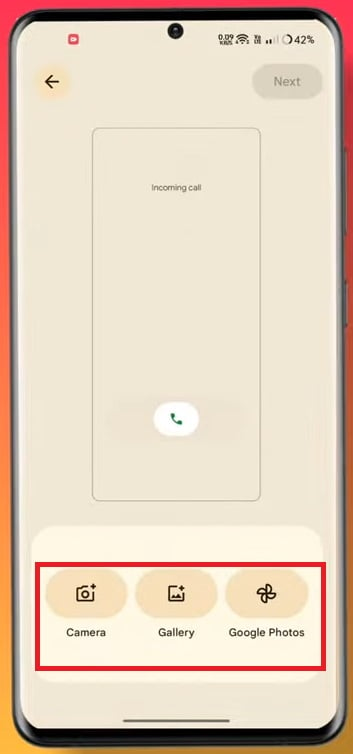
- Touchez Suivant, personnalisez la police et la couleur, puis touchez Terminé.
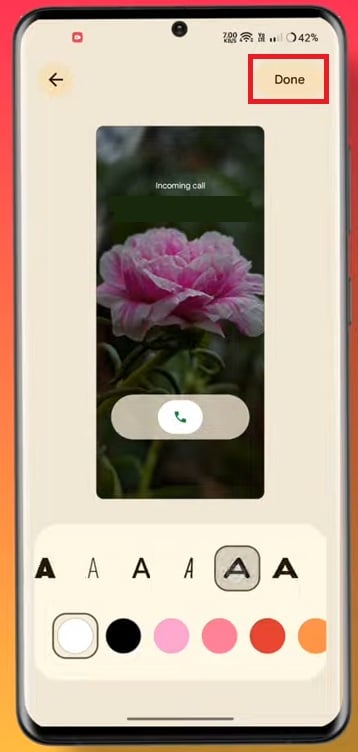
- Touchez Enregistrer.
Dépannage si Calling Card n’est pas disponible
- Redémarrez l’appareil après mise à jour. Parfois le déploiement nécessite un redémarrage.
- Rejoignez et quittez le programme bêta du Play Store : cela peut forcer le rafraîchissement des fonctionnalités côté serveur.
- Vérifiez les permissions : l’app Google Phone doit pouvoir accéder aux photos et à l’appareil photo.
- Si malgré tout la fonction manque, attendez le déploiement progressif ou utilisez une application alternative.
Alternative recommandée : l’application Jolt
Si Calling Card n’est pas encore disponible sur votre téléphone, Jolt est une alternative tierce qui offre des options avancées :
- possibilité d’utiliser une vidéo en arrière‑plan d’appel ;
- nombreux styles de réponse (Samsung, Google, iPhone) ;
- réglages fins d’affichage et d’animation.
Comment utiliser Jolt :
- Téléchargez l’application Jolt depuis le Play Store.
- Lancez l’application et acceptez de la définir comme composeur par défaut lorsque l’app le demande.
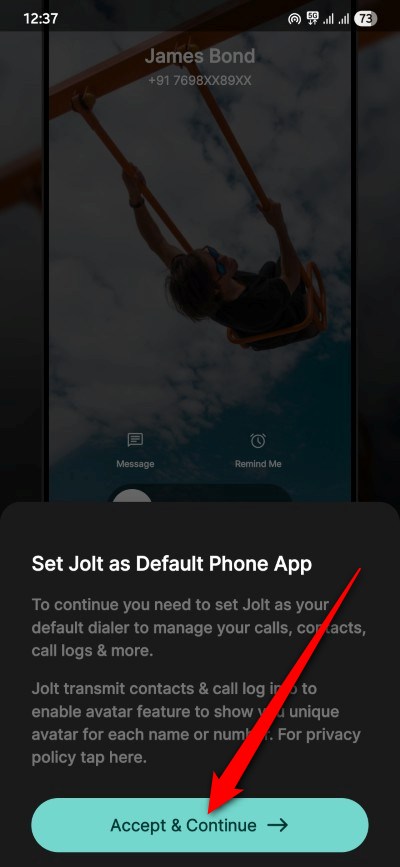
- Ouvrez le menu (≡) et choisissez Personnaliser l’écran d’appel.
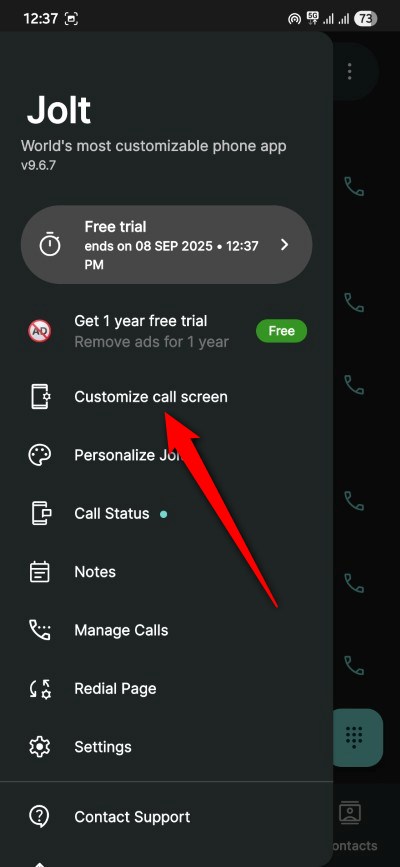
- Dans les options, sélectionnez Arrière‑plan, puis Image ou vidéo pour choisir un media.
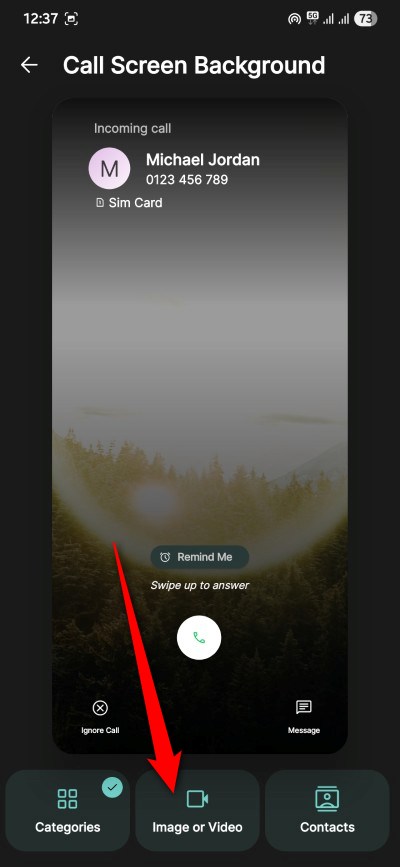
- Ajustez et prévisualisez, puis sauvegardez. Jolt propose aussi différents styles de réponse et animations.
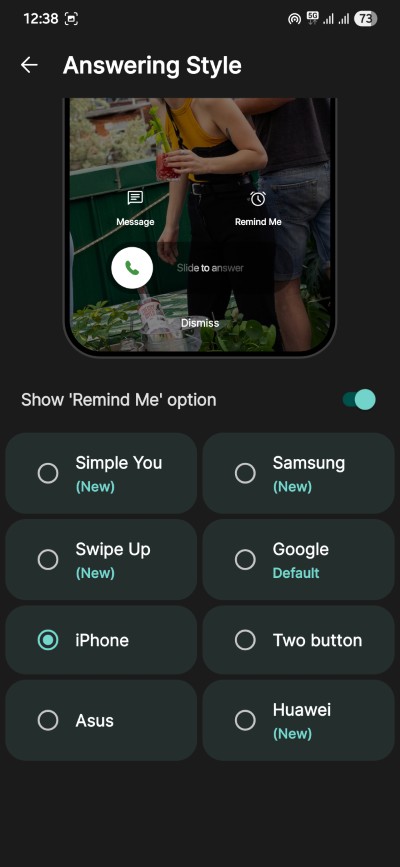
Limite à connaître : l’usage d’une application tierce comme Jolt peut nécessiter des permissions étendues (accès aux appels, affichage par-dessus d’autres apps). Vérifiez les permissions et la politique de confidentialité.
Comparaison rapide — Google Calling Card vs Jolt
| Critère | Google Phone Calling Card | Jolt (alternative) |
|---|---|---|
| Intégration système | Intégrée à Google Phone, meilleure compatibilité native | App tierce, nécessite défin. comme composeur par défaut |
| Vidéo comme fond | Non | Oui |
| Options de police et couleur | Oui | Oui |
| Déploiement | Diffusé progressivement par Google | Disponible immédiatement après installation |
| Permissions | Permissions standard de l’app Google Phone | Permissions étendues requises |
Cas où Calling Card peut échouer et solutions
- Image trop sombre ou texte illisible : changez la couleur/police ou utilisez une image avec zone contrastée derrière le nom.
- Fonction absente après mise à jour : rejoignez le canal bêta, redémarrez, attendez quelques jours.
- Conflit avec d’autres applications de gestion d’appels : désactivez temporairement la deuxième application.
Mini‑méthodologie pour déployer des Calling Cards pour un groupe (ex. famille)
- Choisissez un référentiel d’images (Google Photos partagé) pour harmoniser les styles.
- Définissez une règle simple : images en orientation verticale, contraste élevé, visage centré.
- Déployez en priorité aux contacts principaux (famille, proches) puis étendez.
- Faites un test d’appel pour valider lisibilité et ergonomie.
Liste de contrôle par rôle
- Administrateur Android familial : vérifier la version v188+, permissions Google Photos partagées.
- Utilisateur final : choisir une image claire, tester la couleur de texte.
- Responsable accessibilité : vérifier contraste et taille de police.
Foire aux questions (FAQ)
Q : Calling Card fonctionne‑t‑il sur tous les téléphones Android ?
R : La fonctionnalité dépend de l’application Google Phone et du déploiement côté serveur. La plupart des appareils compatibles recevront la fonction, mais le déploiement est progressif.
Q : Puis‑je utiliser une vidéo comme fond dans Google Phone ?
R : Non, Google Phone ne propose pas (à ce jour) l’utilisation d’une vidéo comme écran d’appel. Jolt offre cette option.
Q : Mes contacts verront‑ils la Calling Card que j’ai définie pour eux ?
R : Vous définissez la façon dont vous voyez vos contacts. Pour que quelqu’un d’autre voie une image quand vous l’appelez, cette personne doit configurer sa propre Calling Card ou utiliser un service partagé.
Test cases et critères d’acceptation
- CA1 : Après mise à jour vers v188+, l’option Calling Card apparaît dans Paramètres > Calling Card.
- CA2 : L’ajout d’une image se sauvegarde et s’affiche en plein écran lors d’un appel entrant de ce contact.
- CA3 : Le texte du nom est lisible avec la couleur choisie sur plusieurs images de test.
Sécurité et confidentialité
- Permissions : l’app demandera l’accès aux photos et à l’appareil photo. Vérifiez les autorisations avant d’accepter.
- Données : Google Phone utilise les médias locaux ; si vous utilisez Google Photos, la sync peut impliquer le stockage dans le cloud selon votre configuration Google.
- Application tierce : examinez la politique de confidentialité de Jolt avant d’accorder des permissions d’appel.
Glossaire 1 ligne
Calling Card — option de personnalisation qui remplace l’affichage classique d’un contact par une image plein écran et des styles de texte.
Exemple d’annonce courte (100–200 mots)
Découvrez Calling Card dans Google Phone : personnalisez vos écrans d’appel avec des photos plein écran, modifiez la police et la couleur du nom, et ajoutez des effets pour un rendu unique. Mettez à jour l’application Google Phone (v188+) pour accéder à la fonctionnalité. Si elle n’est pas encore disponible pour votre appareil, rejoignez le programme bêta ou testez l’application Jolt, qui permet même d’utiliser des vidéos comme arrière‑plan d’appel. Calling Card donne plus de caractère à chaque appel et facilite l’identification visuelle des contacts.
Conclusion
Calling Card apporte une dimension visuelle bienvenue aux appels sur Android. Si vous aimez personnaliser votre téléphone, c’est une amélioration simple et efficace. En cas d’indisponibilité, l’application Jolt constitue une alternative puissante, surtout si vous souhaitez des fonds vidéo. Testez, adaptez les couleurs pour l’accessibilité, et amusez‑vous à rendre vos appels plus identifiables.
Résumé des points clés :
- Calling Card = photo plein écran + police + couleur.
- Nécessite Google Phone v188+ ; déploiement progressif.
- Jolt est une alternative capable d’utiliser des vidéos.
- Vérifiez les permissions et le contraste du texte pour l’accessibilité.
Matériaux similaires
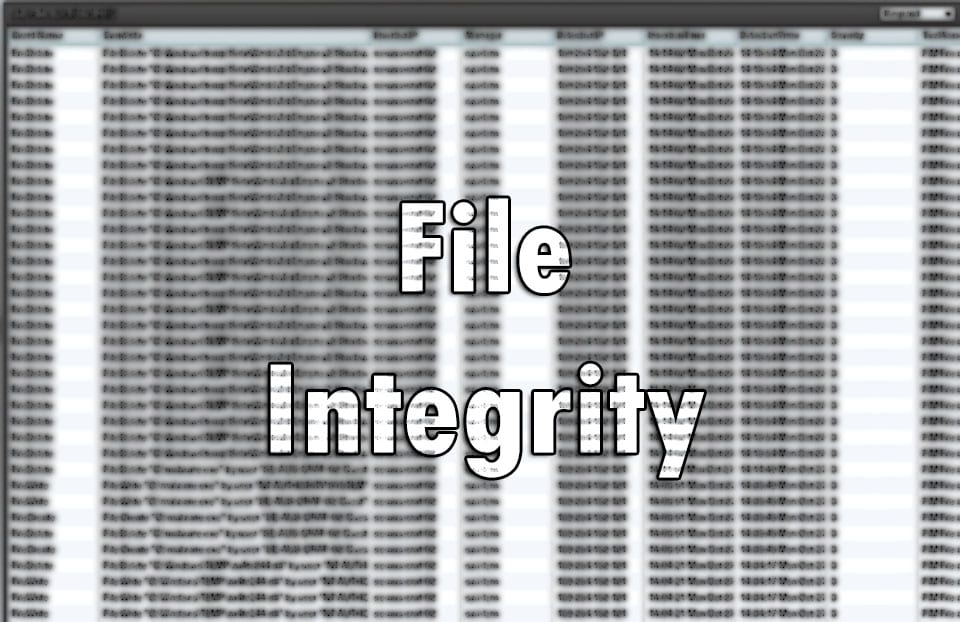
Vérification d'intégrité des fichiers – MD5, SHA, HashTools
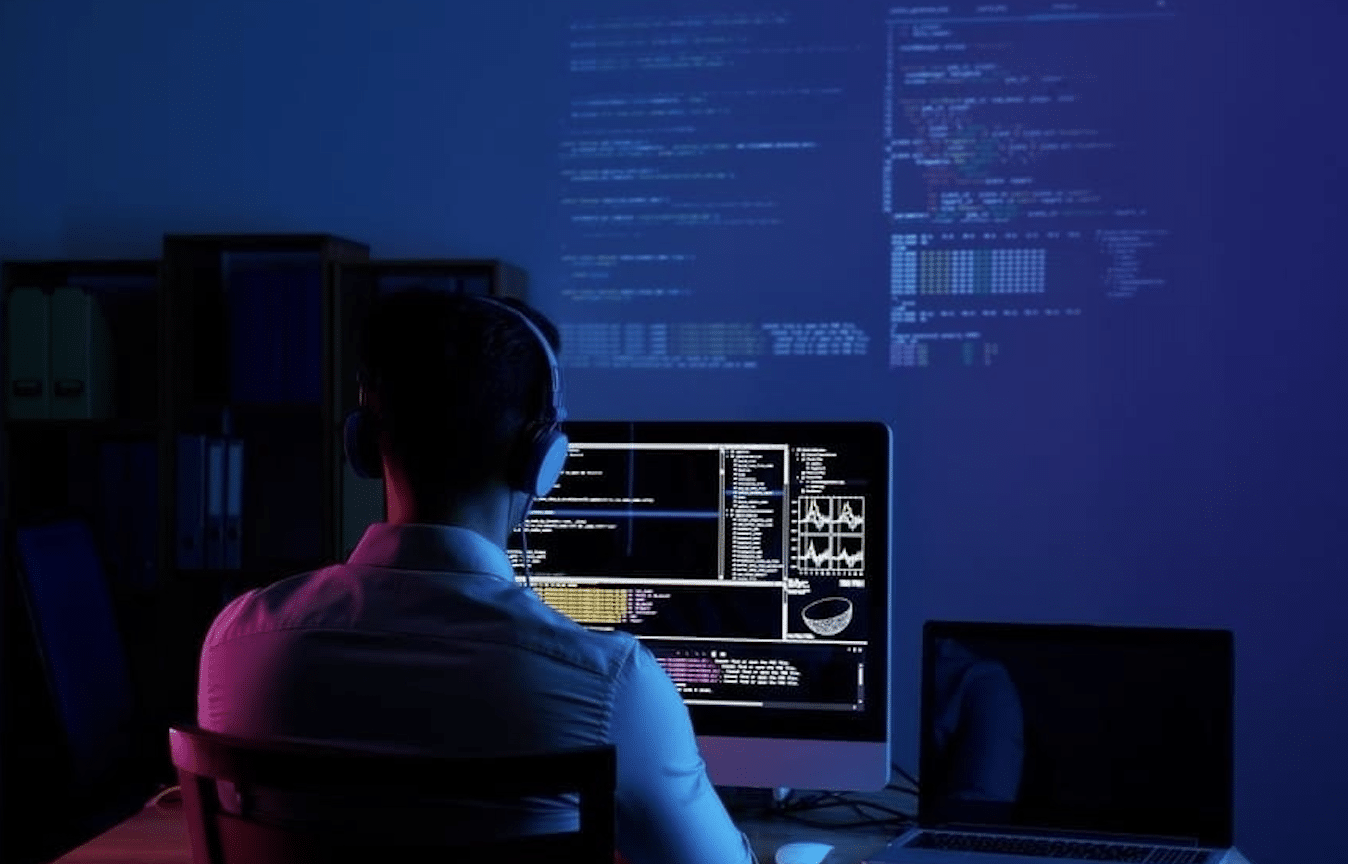
Rebondir après un licenciement avec la technologie

Corriger l'erreur Puget Altus dans Black Ops 6
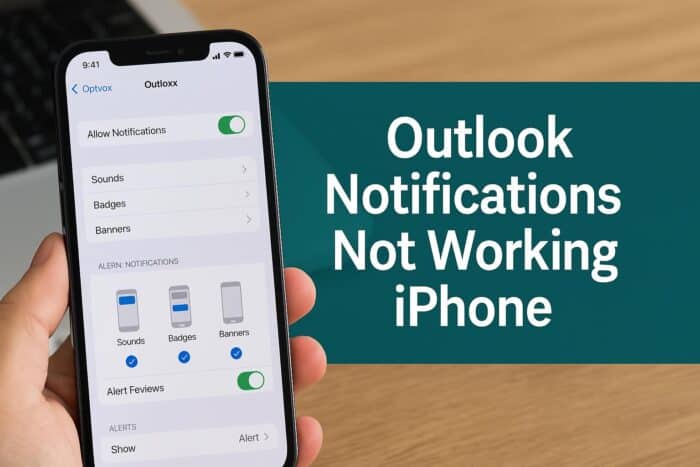
Notifications Outlook iPhone — réparer en 7 étapes
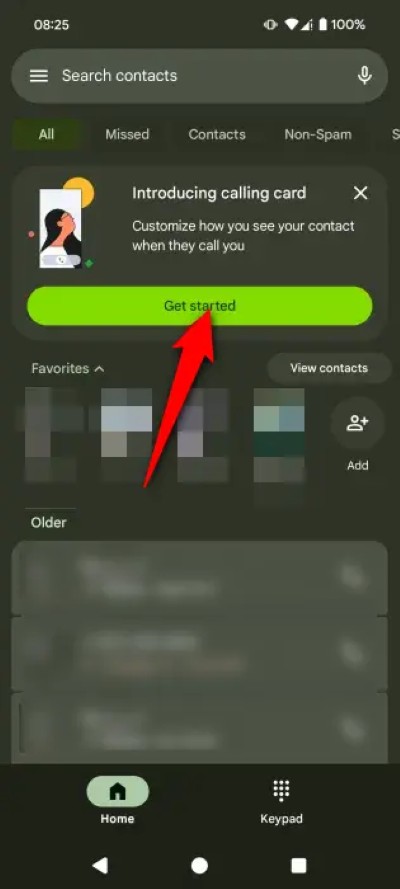
Google Phone Calling Card : personnaliser écran d'appel